Prekid veze s internetom na iPhone uređaju
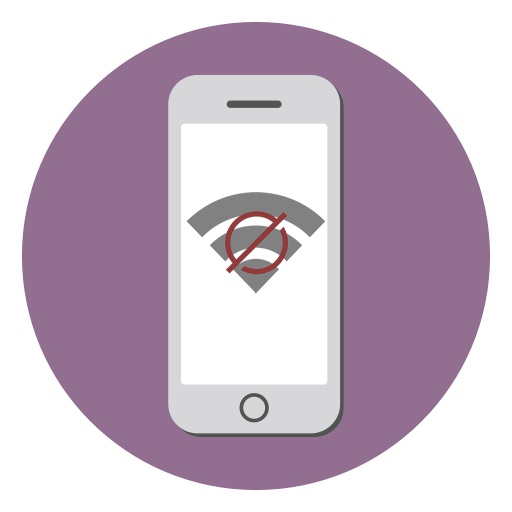
Moderni pametni telefoni imaju ne samo funkciju poziva i slanje poruka, već i mogućnost pristupa internetu. Da biste to učinili, koristite mobilnu mrežu ili Wi-Fi. Ali što učiniti ako trebate odspojiti s Interneta na neko vrijeme na iPhone?
Isključivanje Interneta na iPhoneu
Isključivanje s interneta događa se u postavkama iPhone uređaja. Za to nisu potrebni programi trećih strana i mogu samo oštetiti vaš uređaj. Za brzi pristup ovom parametru možete koristiti kontrolnu točku na iPhoneu.
Mobilni internet
Mobilni pristup Internetu osigurava vaš mobilni operater čija je SIM kartica umetnuta u uređaj. U postavkama možete također isključiti LTE ili 3G ili ga prebaciti na manje brzinu.
Opcija 1: Onemogućite u postavkama
- Idite na "Postavke" za iPhone.
- Pronađite stavku "Cellular" i kliknite je.
- Pomaknite klizač pored Cellular Data na lijevoj strani.
- Pomicanjem malo niže možete isključiti prijenos mobilnih podataka samo za određene aplikacije.
- Za prebacivanje između mobilnih komunikacija različite generacije (LTE, 3G, 2G) idite na "Postavke podataka" .
- Kliknite na "Voice and Data" liniju .
- Odaberite najprikladniju mogućnost prijenosa podataka i kliknite na nju. Kvačica se treba pojaviti na desnoj strani. Važno je napomenuti da ako odaberete 2G, korisnik može surfati Internetom ili primati pozive. Stoga, da biste odabrali ovu opciju, samo da biste maksimalno povećali uštedu baterije.
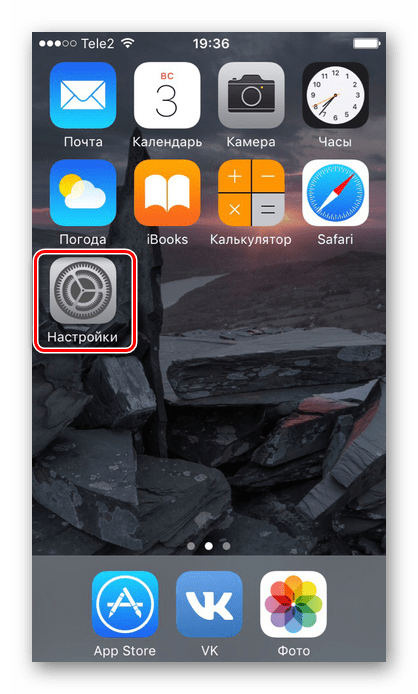
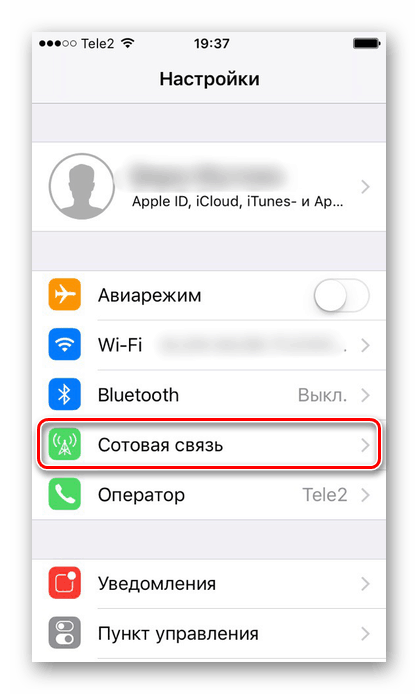
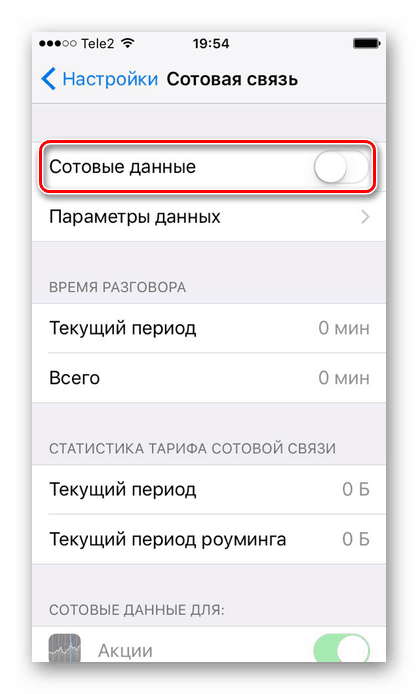
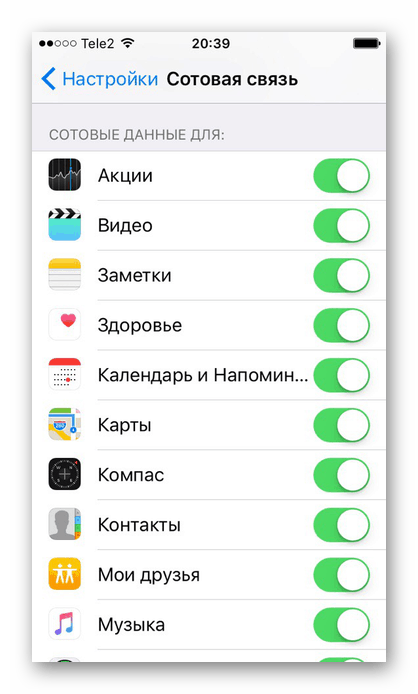
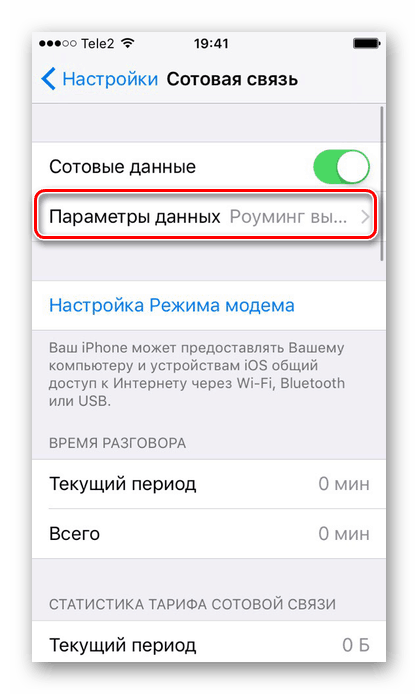
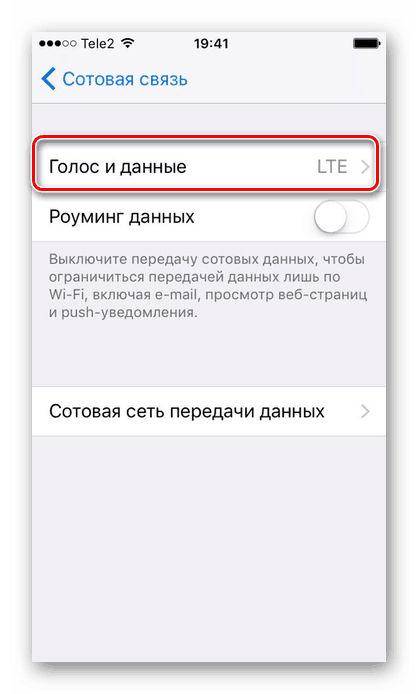

Opcija 2: Isključivanje na kontrolnoj točki
Napominjemo da se u verzijama iOS-a 11 i novijim, funkcija uključivanja / isključivanja mobilnog Interneta može pronaći i prebaciti na “Upravljačku točku” . Prijeđite prstom prema gore s dna zaslona i kliknite na posebnu ikonu. Ako je označena zelenom bojom, uključena je mobilna internetska veza.
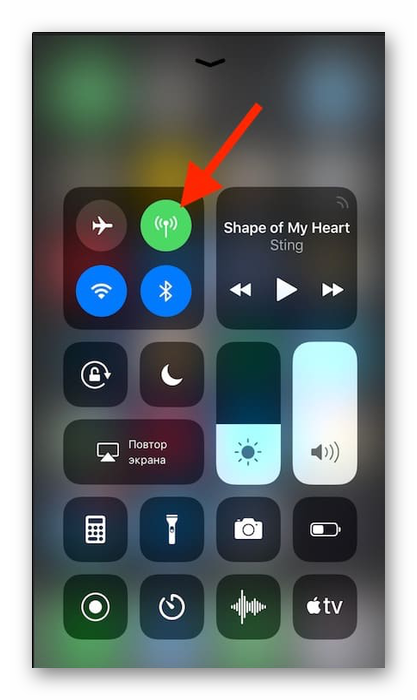
Wi-Fi
Bežični Internet se može isključiti na različite načine, uključujući i sprečavanje automatskog povezivanja telefona s već poznatim mrežama.
Opcija 1: Onemogućite u postavkama
- Idite na postavke uređaja.
- Odaberite "Wi-Fi" .
- Pomaknite označeni klizač ulijevo da biste isključili bežičnu mrežu.
- U istom prozoru pomaknite klizač lijevo nasuprot "Zahtjev za povezivanje" . Tada se iPhone neće automatski povezati s već poznatim mrežama.
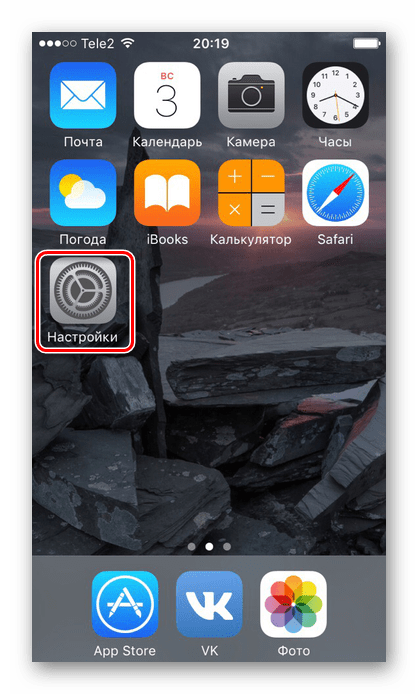
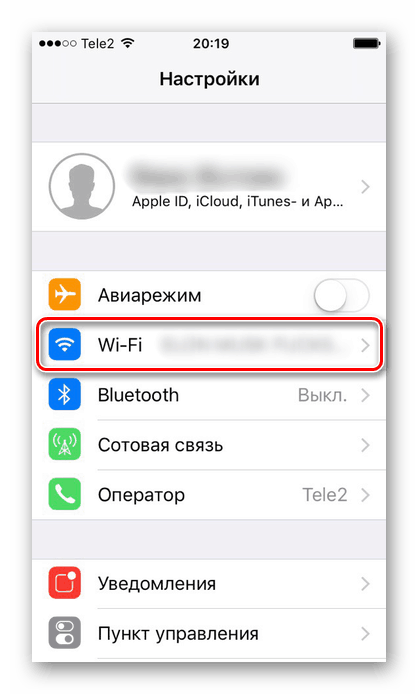
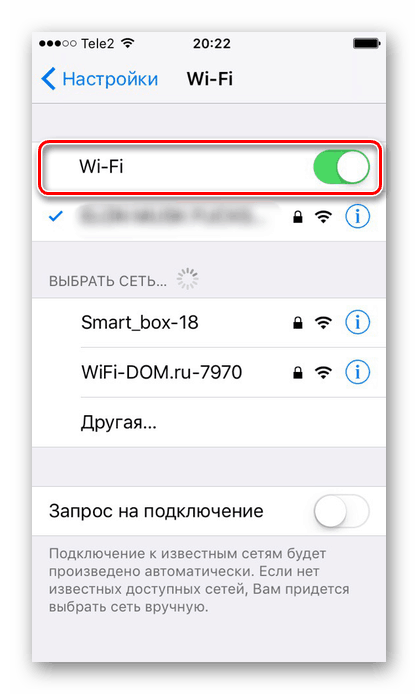
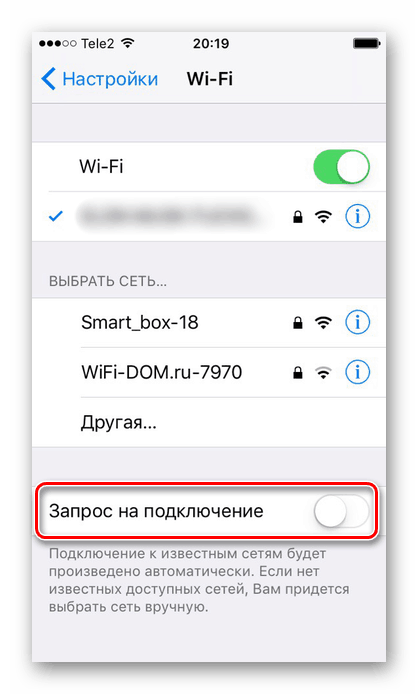
Opcija 2: Isključivanje na kontrolnoj točki
- Prijeđite prstom od dna zaslona prema gore kako biste pristupili upravljačkoj ploči.
- Isključite Wi-Fi klikom na posebnu ikonu. Siva označava da je značajka isključena, plava označava da je uključena.
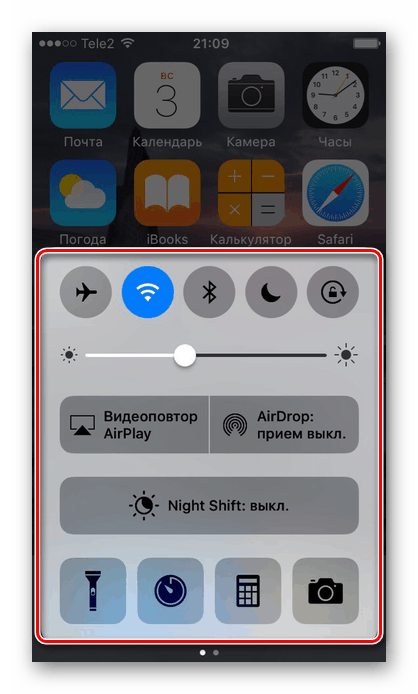
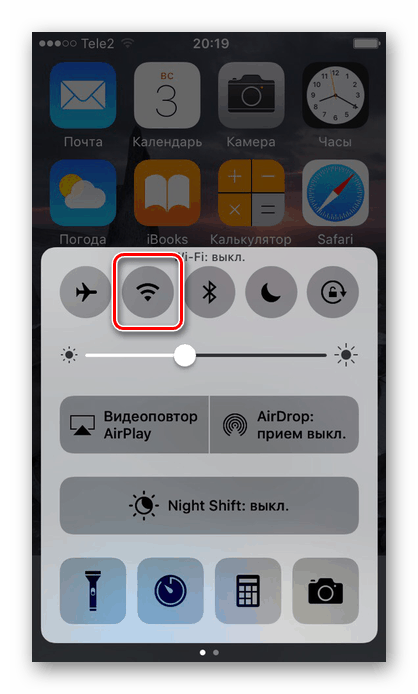
Na uređajima s iOS 11 i novijim, značajka Wi-Fi uključivanje / isključivanje u upravljačkoj ploči razlikuje se od prethodnih verzija.
Sada, kada korisnik klikne ikonu za isključivanje, bežična se mreža isključuje samo na određeno vrijeme. U pravilu, do sljedećeg dana. Istodobno, Wi-Fi ostaje dostupan za AirDrop, geolokaciju i modemski mod.
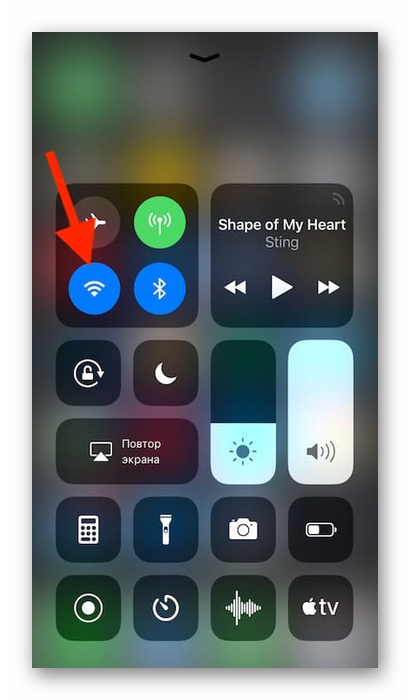
Da biste potpuno onemogućili bežični internet na takvom uređaju, morate ili otići u postavke, kao što je prikazano gore, ili uključiti način rada u zrakoplovu. U drugom slučaju, vlasnik pametnog telefona neće moći primati dolazne pozive i poruke jer će biti isključen iz mobilne mreže. Ova značajka korisna je uglavnom za duga putovanja i letove. Kako omogućiti zrakoplovni mod na iPhoneu, opisan u sljedećem članku "Metoda 2" .
Više detalja: Kako onemogućiti LTE / 3G na iPhoneu
Sada znate kako onemogućiti mobilni internet i Wi-Fi na različite načine, prema potrebi prilagodite dodatne parametre.